Un pare-feu est utilisé pour empêcher les utilisateurs non autorisés d’accéder aux fichiers et aux ressources de votre ordinateur. Malheureusement, le pare-feu Windows n’est pas parfait et peut nuire à votre ordinateur. Il existe un meilleur logiciel de pare-feu disponible pour Windows, vous voudrez peut-être le désactiver et utiliser un autre logiciel. Voici les étapes pour désactiver le pare-feu Windows 10.
Désactivez le pare-feu Windows 10
Étape 1: Maintenez enfoncée la touche icône Windows et la touche X. Faites défiler le menu vers le haut et cliquez sur Panneau de configuration
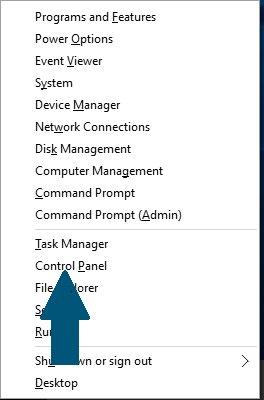
Étape 2: Cliquez sur Système et Sécurité

Étape 3: Cliquez sur Pare-feu Windows
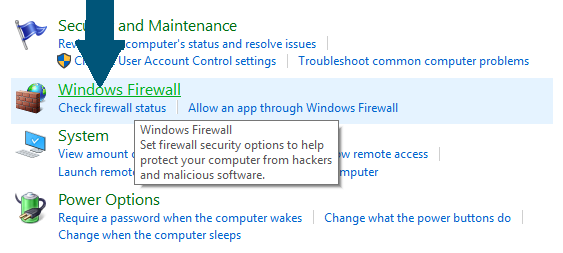
Étape 4: Désactiver le pare-feu – Cliquez sur Activer ou désactiver le Pare-feu Windows
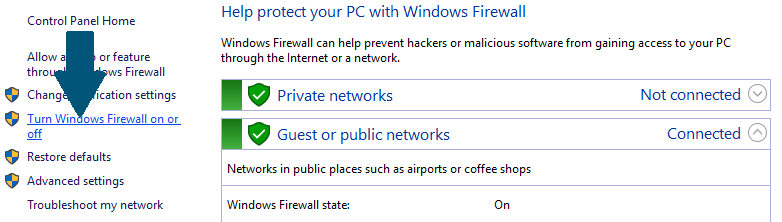
Étape 5: Choisissez de désactiver le Pare-feu Windows (non recommandé) pour les paramètres de réseau privé et public, puis cliquez sur OK
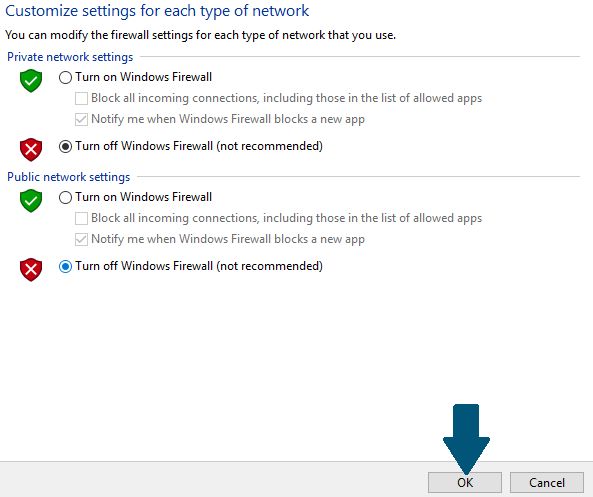
Ce tutoriel vous a montré comment désactiver le pare-feu Windows 10 en 5 étapes faciles.
Au lieu d’utiliser WindowsGUI, vous pouvez également utiliser PowerShell pour désactiver le pare-feu. Dans la plupart des cas, il est préférable de laisser le pare-feu Windows activé et de le configurer pour laisser passer le trafic prévu, mais de bloquer les accès indésirables. Voici une introduction à la création de règles de pare-feu avancées dans le pare-feu Windows.